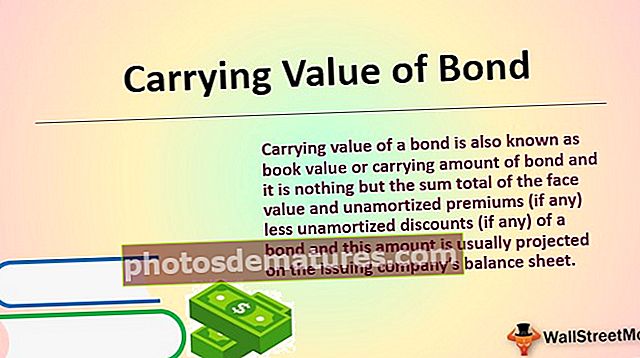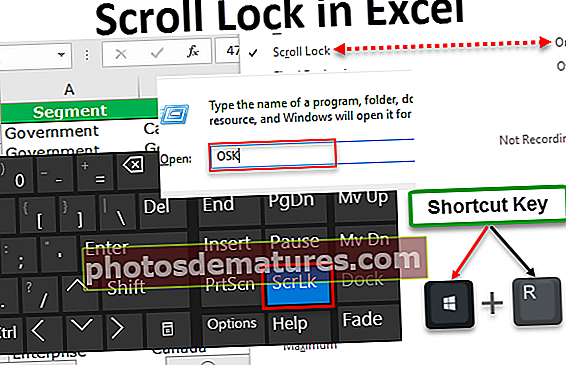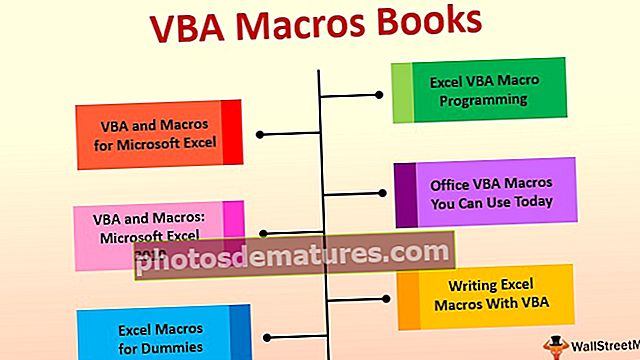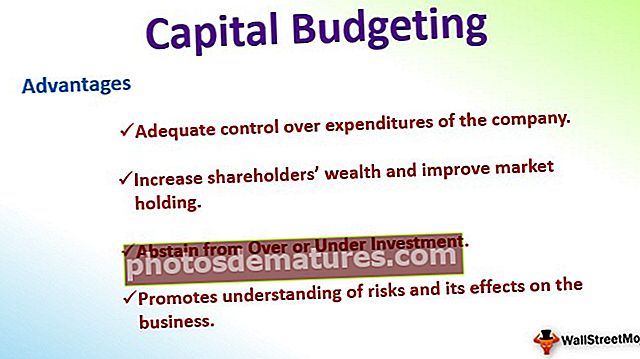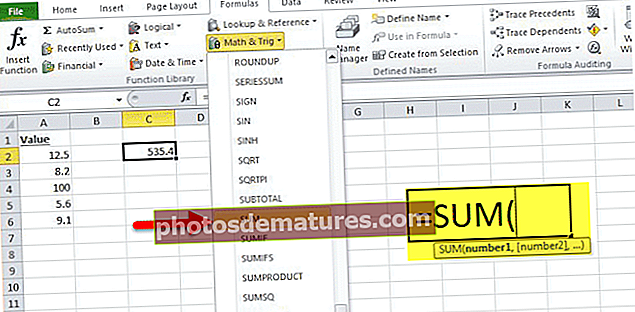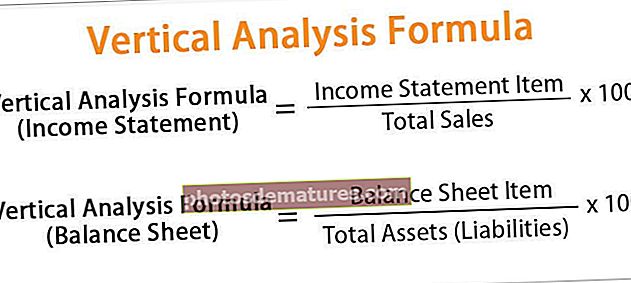VBA LBound Array ఫంక్షన్ను ఎలా ఉపయోగించాలి? (ఉదాహరణలతో)
ఎక్సెల్ VBA LBound ఫంక్షన్
VBA లో LBound అంటే “దిగువ బౌండ్” అనగా ఇది శ్రేణి యొక్క అతి తక్కువ సంఖ్యను సంగ్రహిస్తుంది. ఉదాహరణకు, శ్రేణి “డిమ్ అర్రేకౌంట్ (2 నుండి 10) స్ట్రింగ్” అని చెబితే, ఎల్బౌండ్ ఫంక్షన్ను ఉపయోగించి మనం అర్రే పొడవు యొక్క అతి తక్కువ సంఖ్యను కనుగొనవచ్చు, అంటే 2.
LBound ఫంక్షన్ యొక్క వాక్యనిర్మాణం క్రింద ఉంది. ఇది చాలా సులభం మరియు సులభం, దీనికి రెండు పారామితులు మాత్రమే ఉన్నాయి.
Lbound (శ్రేణి పేరు [, పరిమాణం])
- శ్రేణి పేరు: ఇది మొదటి వాదన. ఈ పరామితి కోసం, శ్రేణిని నిర్వచించడానికి ఉపయోగించే శ్రేణి పేరును మేము పేర్కొనాలి.
- [పరిమాణం]: శ్రేణి ఒకే పరిమాణం అయితే ఇది అవసరం లేదు, అప్రమేయంగా ఇది ఒకటి పడుతుంది లేదా లేకపోతే మనం డైమెన్షన్ నంబర్ను సరఫరా చేయాలి.
కాబట్టి, ఈ ఫంక్షన్ను ఉపయోగించి మనం శ్రేణి యొక్క కనీస పొడవును కనుగొనవచ్చు.
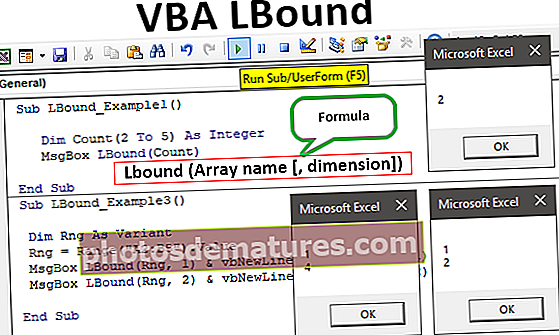
VBA LBound ఫంక్షన్ను ఎలా ఉపయోగించాలి? (ఉదాహరణ)
మీరు ఈ VBA LBound Excel మూసను ఇక్కడ డౌన్లోడ్ చేసుకోవచ్చు - VBA LBound Excel మూసఉదాహరణ # 1
ఉదాహరణకు ఈ క్రింది కోడ్ను చూడండి.
కోడ్:
ఉప LBound_Example1 () మసక గణన (2 నుండి 5) పూర్ణాంకంగా MsgBox LBound (కౌంట్) ముగింపు ఉప

పై కోడ్లో, మేము శ్రేణిని పూర్ణాంకం మరియు శ్రేణి యొక్క పరిమాణం 2 నుండి 5 గా నిర్వచించాము. తరువాత, LBound ఫంక్షన్ను ఉపయోగించి శ్రేణి యొక్క అతి తక్కువ పొడవును చూపించడానికి మేము VBA సందేశ పెట్టెను కేటాయించాము.
మేము కోడ్ను నడుపుతున్నప్పుడు కింది ఫలితాన్ని సందేశ పెట్టెలో పొందుతాము.
అవుట్పుట్:

మా శ్రేణి 2 నుండి మొదలవుతుంది కాబట్టి, LBound ఫంక్షన్ శ్రేణి యొక్క అత్యల్ప పొడవును 2 గా నిర్ణయిస్తుంది.
ఉదాహరణ # 2
ఇప్పుడు, క్రింది కోడ్ చూడండి.
కోడ్:
ఉప LBound_Example2 () మసక గణన (5) పూర్ణాంకంగా MsgBox LBound (కౌంట్) ముగింపు ఉప

పై వాటిలో మేము తక్కువ పరిమితిని నిర్ణయించలేదు, మేము శ్రేణి పొడవును 5 గా సరఫరా చేసాము, ఇప్పుడు కోడ్ను రన్ చేద్దాం మరియు విలువ యొక్క అతి తక్కువ పొడవును చూద్దాం.
అవుట్పుట్:

ఇది ఫలితాన్ని 0 గా తిరిగి ఇచ్చింది, ఎందుకంటే మేము శ్రేణి యొక్క ప్రారంభ మరియు ముగింపు బిందువును నిర్ణయించనప్పుడు స్టాటిక్ నంబర్ను అందిస్తాము, ఉదాహరణకు, “కౌంట్ (5) అనగా ఈ సందర్భంలో శ్రేణి విలువ 0 నుండి 1 నుండి కాదు. కాబట్టి మనం ఇప్పుడు పూర్తిగా 6 విలువలను నిల్వ చేయవచ్చు.
కౌంట్ (0), కౌంట్ (1), కౌంట్ (2), కౌంట్ (3), కౌంట్ (4), కౌంట్ (5).
ఉదాహరణ # 3
ఇప్పుడు మేము డేటా పరిధిని ఉపయోగిస్తాము మరియు డేటా పరిధి నుండి దిగువ పరిమితిని నిర్ణయిస్తాము. ఉదాహరణకు దిగువ డేటా చిత్రాన్ని చూడండి.

ఈ పరిధి నుండి, మేము తక్కువ మరియు అత్యధిక వరుస పరిమాణాన్ని నిర్ణయిస్తాము.
మొదట, వేరియబుల్ను వేరియంట్గా నిర్వచించండి.
కోడ్:
ఉప LBound_Example3 () Dim Rng As Variant End Sub

ఈ “Rng” వేరియంట్ వేరియబుల్ పరిధి రిఫరెన్స్ విలువను “రేంజ్ (“ B2: B5 ”) గా సెట్ చేస్తుంది. విలువ”.
కోడ్:
ఉప LBound_Example3 () డిమ్ Rng వేరియంట్ Rng = పరిధి ("B2: B5"). విలువ ముగింపు ఉప 
ఈ పరిధి కోసం, మేము తక్కువ మరియు అత్యధిక శ్రేణి పొడవును కనుగొంటాము. మెసేజ్ బాక్స్ మరియు ఎల్బౌండ్ ఫంక్షన్ తెరిచి వేరియబుల్ పేరును సరఫరా చేయండి.
కోడ్:
ఉప LBound_Example3 () డిమ్ Rng వేరియంట్ Rng = పరిధి ("B2: B5"). విలువ MsgBox LBound (Rng) ముగింపు ఉప 
ఇప్పుడు VBA కోడ్ను అమలు చేయండి మరియు పొడవు నుండి తక్కువ విలువను చూడండి.
అవుట్పుట్:

ఇప్పుడు వేరియబుల్ రిఫరెన్స్ను B2: B5 నుండి A2: B5 కు మార్చండి.
ఈ పరిధి కోసం, మేము తక్కువ బౌండ్ మరియు ఎగువ బౌండ్ విలువలను కనుగొంటాము.
కోడ్:
ఉప LBound_Example3 () డిమ్ Rng వేరియంట్ Rng = పరిధి ("A2: B5"). విలువ ముగింపు ఉప 
మనకు ఒకటి కంటే ఎక్కువ డైమెన్షన్ అర్రే ఉన్నందున మనం డైమెన్షన్ నంబర్ను కూడా సరఫరా చేయాలి.
కోడ్:
ఉప LBound_Example3 () డిమ్ Rng వేరియంట్ Rng = పరిధి ("A2: B5"). విలువ MsgBox LBound (Rng, 1) ముగింపు ఉప 
మొదటి నిలువు వరుసను కనుగొనటానికి మొదటి దిగువ ఎగువ కోడ్ సహాయపడుతుంది, అదేవిధంగా కోడ్ క్రింద ఉన్న ఈ మొదటి నిలువు వరుసలో ఎగువ బౌండ్ను కనుగొనడం సహాయపడుతుంది.
కోడ్:
ఉప LBound_Example3 () డిమ్ Rng వేరియంట్ Rng = పరిధి ("A2: B5"). విలువ MsgBox LBound (Rng, 1) & vbNewLine & UBound (Rng, 1) ముగింపు ఉప 
ఇది మొదటి నిలువు వరుస తక్కువ పొడవు మరియు ఎగువ పొడవును కనుగొంటుంది. అదేవిధంగా తదుపరి పంక్తిలో మరో సందేశ పెట్టెను వ్రాయండి కాని ఈసారి 1 నుండి 2 వరకు పరిమాణాన్ని మారుస్తుంది.
కోడ్:
ఉప LBound_Example3 () డిమ్ Rng వేరియంట్ Rng = పరిధి ("A2: B5"). విలువ MsgBox LBound (Rng, 1) & vbNewLine & UBound (Rng, 1) MsgBox LBound (Rng, 2) & vbNewLine & UBound (Rng, 2) ఎండ్ సబ్ 
కోడ్ను అమలు చేసి, సందేశ పెట్టెలో ఫలితాన్ని చూడండి.
అవుట్పుట్:

మొదటి కోణానికి దిగువ బౌండ్ 1 మరియు ఎగువ బౌండ్ 4.
తదుపరి పరిమాణం పరిమితులను పొందడానికి “సరే” పై క్లిక్ చేయండి.
అవుట్పుట్:

రెండవ పరిమాణం కోసం తక్కువ పరిమితి 1 మరియు ఎగువ పరిమితి 2.
ఇక్కడ గుర్తుంచుకోవలసిన విషయాలు
- LBound ఫంక్షన్ శ్రేణి నుండి కనీస పొడవును అందిస్తుంది.
- శ్రేణి పొడవు స్థిరంగా ఉన్నప్పుడు, అంటే ఒకే సంఖ్య అప్పుడు శ్రేణి ఎల్లప్పుడూ 1 నుండి కాదు 0 సంఖ్య నుండి మొదలవుతుంది.
- బహుళ డైమెన్షనల్ అర్రే విషయంలో, మేము డైమెన్షన్ నంబర్ను పేర్కొనాలి.